wps ppt怎么设置字体颜色图文教程
发布时间:2017-03-27 13:27
我们的日常工作生活已经处处充满了wps演示的痕迹,下面小编就为你介绍wps ppt如何设置字体颜色的方法啦!!
wps ppt设置字体颜色的方法
1、首先打开WPS演示文稿,在工具栏上找到【替换】工具按钮,我们使用的替换功能里的替换字体。
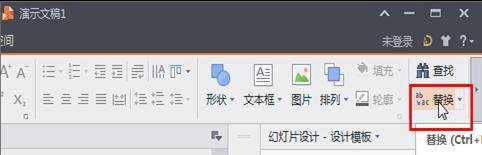
2、小箭头下拉【替换字体】
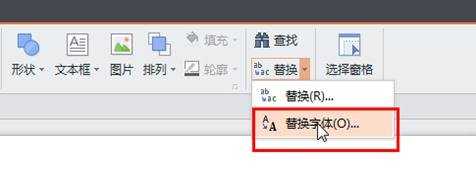
3、在弹出的对话框中选择你所需要的字体和需要替换成的字体,点击确定即可,如图效果,我们可以看到字体已经被全部替换成微软雅黑字体咯,是不是很简单呢,接下来,我们输入的字体都的微软雅黑的字体马上来感受一下!
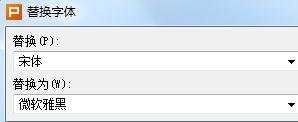
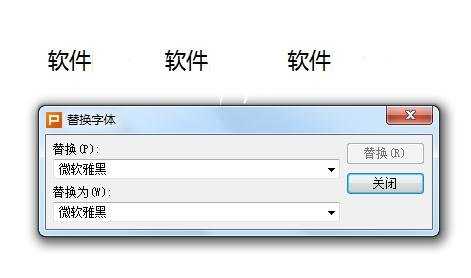
wps

wps ppt怎么设置字体颜色图文教程的评论条评论